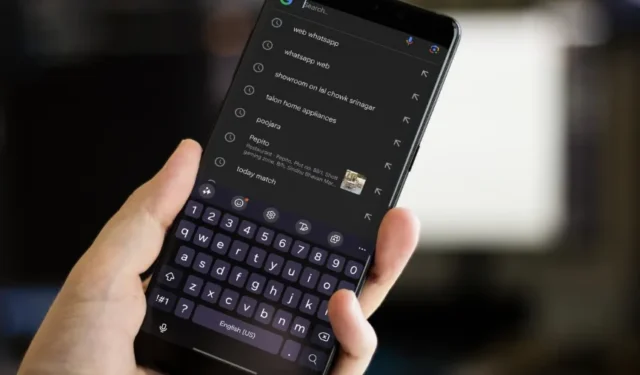
Sebbene Samsung abbia migliorato la tastiera predefinita con funzionalità AI e altri componenti aggiuntivi , è stato un successo per la maggior parte degli utenti di telefoni Galaxy. Molti utenti lamentano che l’app Samsung Keyboard non funziona o non viene visualizzata sui loro telefoni Galaxy. Prova queste soluzioni se riscontri problemi simili con l’app Samsung Keyboard.
1. Controlla la tastiera predefinita
Il tuo telefono Android potrebbe tornare alla tastiera predefinita, quella fornita con il telefono. E potrebbe anche succedere che tu abbia scaricato la tastiera Samsung ma non l’abbia impostata come predefinita. Prima di iniziare, controlla la tastiera predefinita sul tuo telefono Samsung Galaxy. Ecco come verificarlo.
1. Apri Impostazioni sul tuo telefono Samsung Galaxy. Scorri fino a Gestione generale .
2. Toccare Elenco tastiere e impostazioni predefinite .

3. Tocca la tastiera predefinita . Seleziona Tastiera Samsung .

Prova a utilizzare la tastiera Samsung sul tuo telefono.
2. Disinstallare le app per tastiera di terze parti
Riscontri ancora problemi con la tastiera Samsung sul tuo telefono Galaxy? Potrebbe essere necessario disinstallare app per tastiera di terze parti dal telefono. Se hai installato Gboard o SwiftKey , premi a lungo sull’icona dell’app e seleziona Disinstalla . Ripeti lo stesso per le altre app per tastiera e riprova. Se questo aiuta, puoi continuare a utilizzare l’app Samsung Keyboard oppure puoi sempre scaricare nuovamente le app per tastiera da Google Play Store.
3. Riavvia il telefono Samsung Galaxy
Quando è stata l’ultima volta che hai riavviato il tuo telefono Galaxy? Che tu ci creda o no, riavviare il telefono può far funzionare diverse cose bloccate. Puoi continuare a premere il pulsante di accensione e premere Riavvia.

4. Libera spazio di archiviazione sul telefono
Se il tuo telefono Samsung Galaxy ha poco spazio, potresti riscontrare problemi con l’utilizzo della tastiera predefinita. Ciò è possibile se il tuo telefono non può archiviare dati per conto dell’app tastiera. Ecco come verificare la ripartizione dello spazio di archiviazione del tuo telefono Samsung e adottare le misure necessarie.
1. Sul tuo telefono Samsung Galaxy, apri Impostazioni e scorri fino a Cura del dispositivo .
2. Tocca Archiviazione e controlla la ripartizione dettagliata dal menu seguente.

3. Puoi svuotare il Cestino, eliminare app inutilizzate, file duplicati o file di grandi dimensioni dallo stesso menu.

5. Disinstallare il programma di avvio personalizzato
Tutti i telefoni Samsung Galaxy funzionano con il launcher One UI. Sebbene Google Play Store sia pieno di launcher di terze parti come Nova, Action, ecc., la tentazione di provarne di diversi è naturale. Tuttavia, se utilizzi uno di questi launcher, potrebbero non funzionare bene con la tastiera Samsung.
Dovrai disinstallare un launcher personalizzato e restare con il launcher One UI di serie. Ecco come puoi farlo.
1. Apri Impostazioni sul tuo telefono Galaxy e scorri fino a App .
2. Tocca Scegli app predefinite . Seleziona l’ app Casa .

3. Tocca il pulsante di opzione accanto a One UI Home .
6. Libera memoria
La tastiera Samsung potrebbe non essere visualizzata se sul telefono sono in esecuzione troppe app e ciò causa mancanza di memoria sul telefono. Per risolvere questo problema, dovrai aprire il menu delle app recenti e chiudere le app non necessarie. Puoi fare riferimento alla ripartizione della memoria sul tuo telefono Galaxy utilizzando i passaggi seguenti.
1. Avvia Impostazioni sul tuo telefono Galaxy e scorri fino a Cura del dispositivo .
2. Tocca Memoria e controlla la RAM disponibile sul telefono.

Puoi liberare memoria dallo stesso menu per verificare se la tastiera Samsung funziona successivamente.
7. Disabilita Bluetooth
Hai collegato una tastiera Bluetooth al tuo telefono o tablet Samsung Galaxy? La tastiera virtuale potrebbe non essere visualizzata a causa di una connessione esistente. In tal caso, dovrai disattivare il Bluetooth sul telefono, rimuovere gli altri dispositivi e riprovare.

8. Cancella la cache della tastiera Samsung
La tastiera Samsung raccoglie la cache in background per migliorare le prestazioni dell’app. Quando la cache diventa troppo vecchia o danneggiata, potresti riscontrare problemi con l’apertura dell’app Tastiera. Segui i passaggi seguenti per svuotare la cache della tastiera Samsung.
1. Tocca qualsiasi campo di immissione testo per avviare la tastiera Samsung. Apri Impostazioni dalla barra sopra la tastiera.
2. Scorrere fino a Ripristina impostazioni predefinite .

3. Premi Cancella cache .

9. Elimina le parole apprese
La tastiera Samsung impara dal tuo stile di digitazione e salva parole personalizzate per migliorare la tua esperienza di digitazione. Puoi eliminare tali dati e persino ripristinare le impostazioni della tastiera.
1. Tocca qualsiasi campo di immissione testo per richiamare la tastiera Samsung. Apri Impostazioni dalla barra sopra la tastiera.
2. Tocca Ripristina impostazioni predefinite .

3. Tocca Cancella pronostici personalizzati e conferma la tua decisione.
4. Seleziona Ripristina impostazioni tastiera e premi Ripristina .

10. Ripristina tutte le impostazioni
La tastiera Samsung continua a non funzionare sul tuo telefono o tablet Galaxy? È necessario ripristinare tutte le impostazioni e riprovare. Il ripristino di tutte le impostazioni sul telefono non elimina i dati personali o le app installate. Ripristina le preferenze del tuo dispositivo come Wi-Fi, Bluetooth, sfondo e altro. Ecco cosa devi fare.
1. Apri Impostazioni sul tuo telefono. Scorri fino a Gestione generale .
2. Tocca Ripristina .

3. Seleziona Ripristina tutte le impostazioni e conferma la tua decisione.

11. Forza l’arresto della tastiera Samsung
A volte è necessario forzare l’arresto di un’app per interrompere tutti i processi bloccati o in sospeso ad essa correlati. Allo stesso modo, puoi forzare l’arresto della tastiera Samsung e provare ad avviare nuovamente l’app.
1. Passare a Impostazioni tastiera Samsung (fare riferimento ai passaggi precedenti).
2. Apri il menu delle app recenti e tocca l’icona dell’app Samsung Keyboard. Seleziona Apri informazioni sull’app.

3. Tocca Forza arresto .

12. Aggiorna l’app Tastiera Samsung
Samsung aggiorna l’app Tastiera con gli aggiornamenti One UI. Puoi installare l’ultima build One UI e utilizzare l’app per tastiera aggiornata senza alcun problema.
1. Vai su Impostazioni sul tuo telefono Galaxy e scorri fino ad Aggiornamento software .
2. Scarica e installa l’ultimo aggiornamento One UI dal seguente menu.

La tastiera Samsung è capace di quanto pensi
Con Galaxy AI, Samsung migliora la tastiera Samsung per aiutarti a scrivere meglio durante la messaggistica o l’invio di e-mail . Ma quando l’app Samsung Keyboard non funziona o non viene visualizzata sul telefono, ciò può portare a un’esperienza scadente. Prima di passare a un’app per tastiera di terze parti come Gboard, utilizza i metodi sopra menzionati per continuare a sfruttare al meglio il tuo telefono Samsung Galaxy.


Lascia un commento